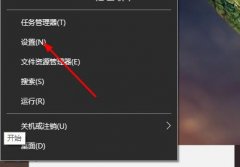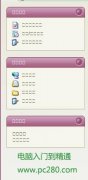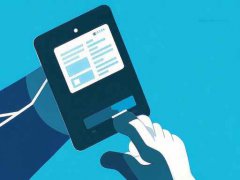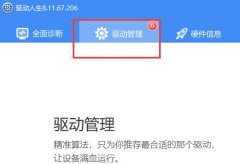打印机作为日常办公和家庭使用中不可或缺的设备,偶尔会遇到无法连接或不打印的情况。这种问题可以由多种因素引起,从硬件故障到软件配置错误,每个可能的原因都需要认真分析。本文将深入探究打印机不打印的常见原因,并提供解决方案,以帮助用户快速恢复打印功能。

先来看看连接问题。确保打印机和电脑处于同一网络中。如果是无线打印机,检查Wi-Fi信号是否稳定以及打印机是否成功连接到网络。可以通过打印机面板上的网络设置或相关手机应用程序来确认连接状态。
接下来,USB连接的设备也常常出现问题。重新插拔USB线,确保连接紧固,还可以尝试更换USB端口,或使用不同的USB线进行测试。有时,电脑的USB接口可能会因为其他设备的干扰而无法正常工作。
驱动程序是另一个重要因素。打印机需搭载相应的驱动程序才能正常运行。检查是否安装了最新的驱动程序,并确认该驱动程序与操作系统版本兼容。使用打印机制造商官网上的工具,能够帮助自动检测和安装所需的更新。
打印队列的状态也需要关注。如果有任务堵塞在打印队列中,可能会导致后续的打印指令无法正常执行。打开打印队列,清除所有待打印的任务,然后重新尝试打印。
确定纸张情况也不可忽视。纸张卡住或纸槽中没有纸张,都会导致打印失败。在这种情况下,检查打印机的纸张托盘,确保正确装载纸张,并排除可能的卡纸。
打印机机器本身也需要定期的维护。堵塞的喷头或缺少墨水都将影响打印质量和工作状态。定期进行清洁和墨水更换可有效提升打印机的长期性能。
而言,面对打印机无法连接的问题,用户可以通过检查网络连接、确认驱动程序状态、管理打印队列、检查硬件状况和进行定期维护等步骤,自行排查并解决问题。这能够大大节省时间,提升工作效率。
常见问题解答
1. 打印机不打印的常见原因是什么?
打印机无法打印通常是由连接问题、驱动程序错误、打印队列堵塞、纸张问题和墨水不足等多个因素引起的。
2. 如何检测打印机是否连接成功?
通过打印机面板检查网络连接状态,或者从电脑中查看打印机设置是否识别到打印机。
3. 打印机驱动程序如何更新?
访问打印机制造商的官网,找到对应型号的驱动程序,下载并按照提示进行安装。
4. 打印队列中任务太多怎么办?
打开打印队列,选择需要取消的任务,然后点击取消进行删除。
5. 如何清洁打印机喷头?
大多数打印机提供自动清洗功能,用户可在打印机设置中找到并执行清洁程序。若问题依然存在,可能需要手动清洗。
通过以上问题解答,用户在处理打印机连接问题时能够更加从容,并提高故障处理的效率。